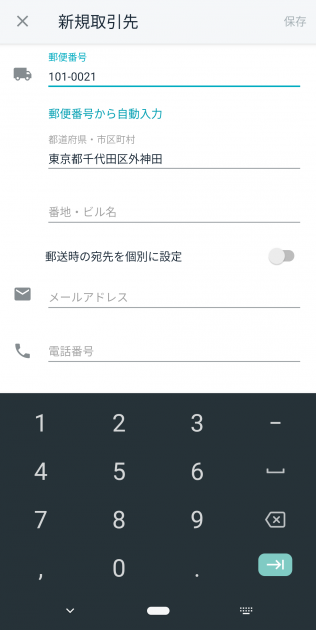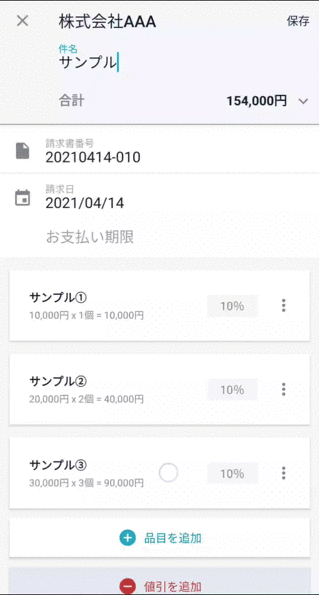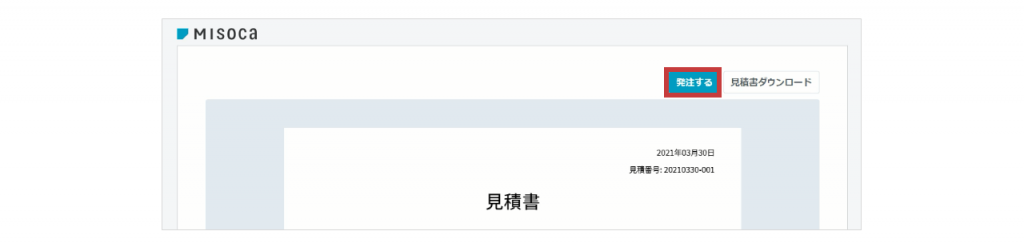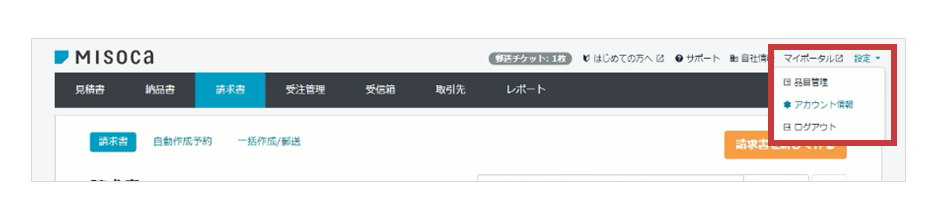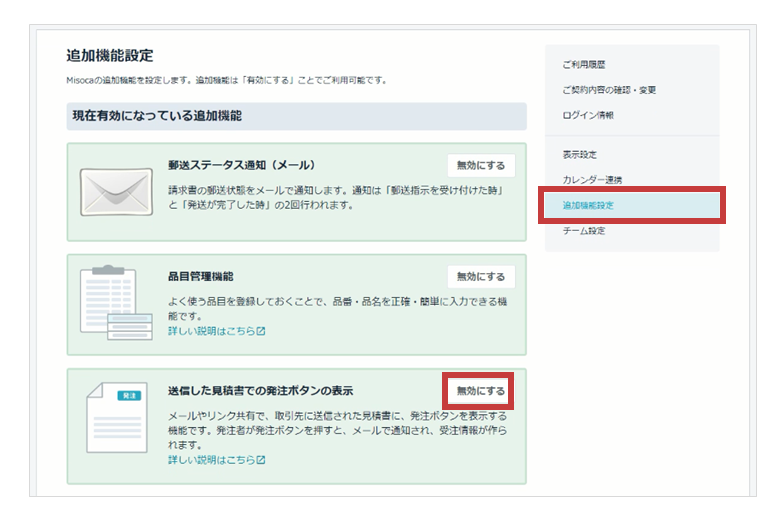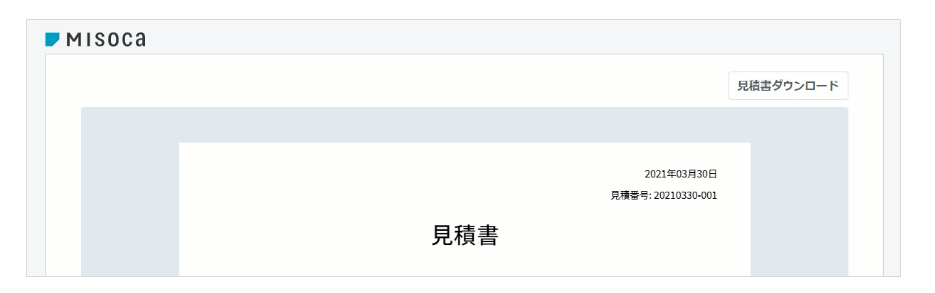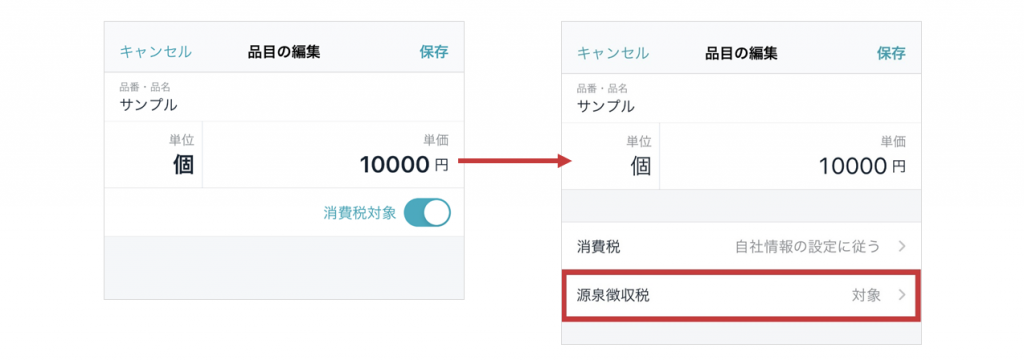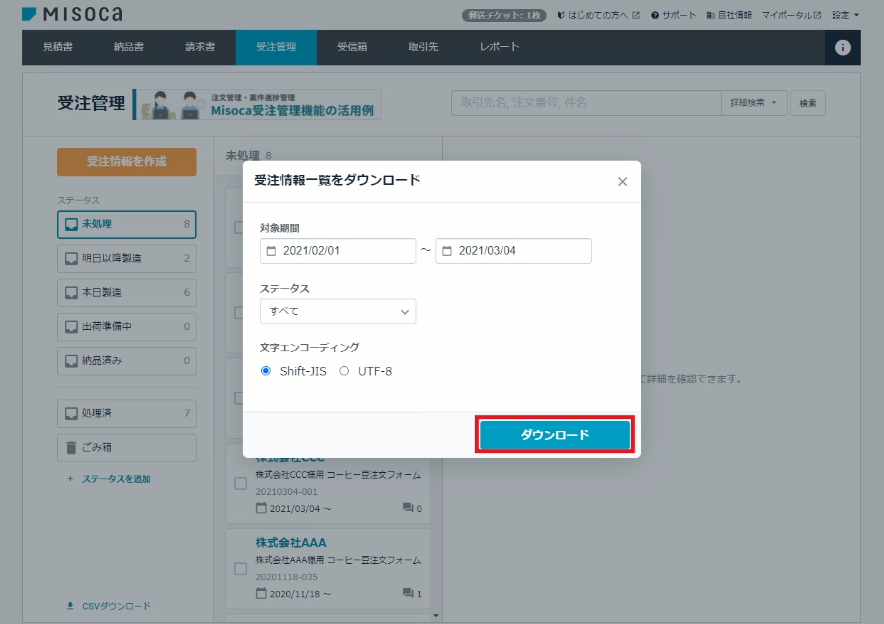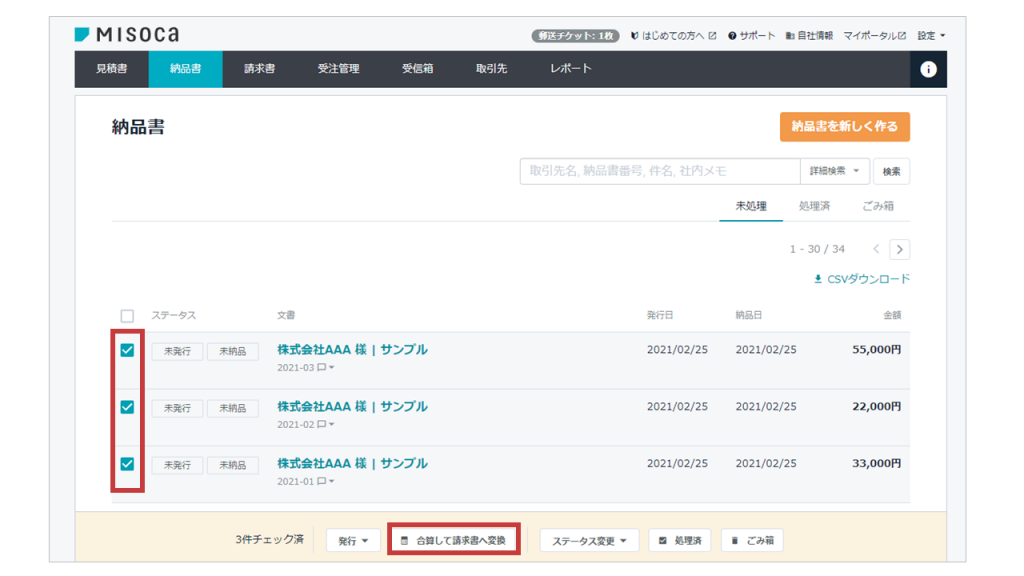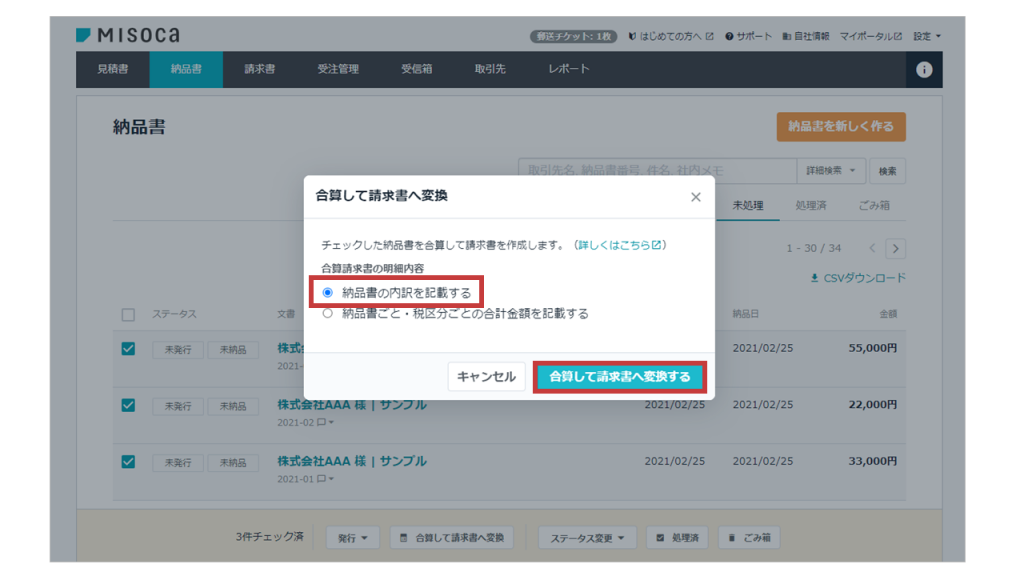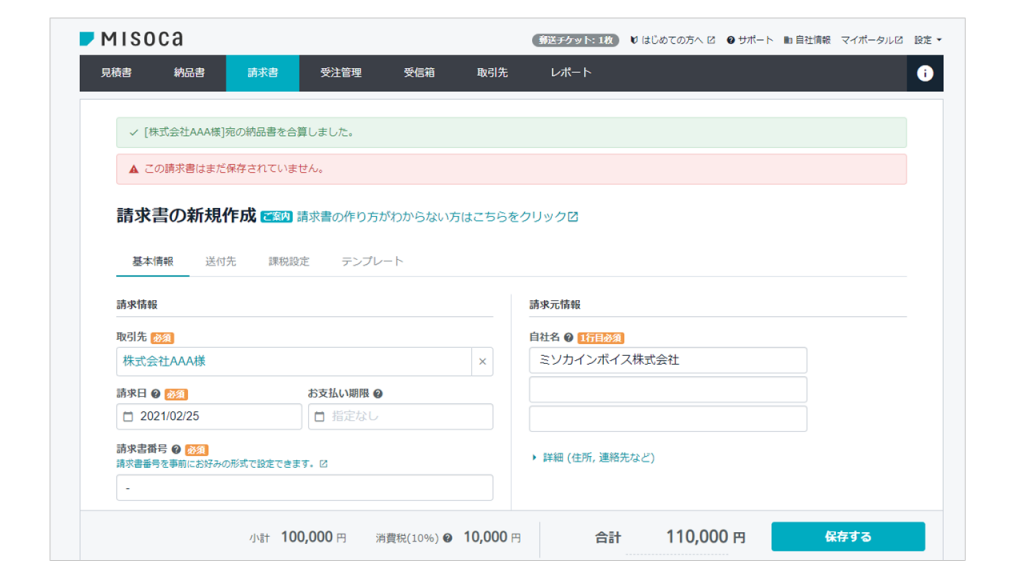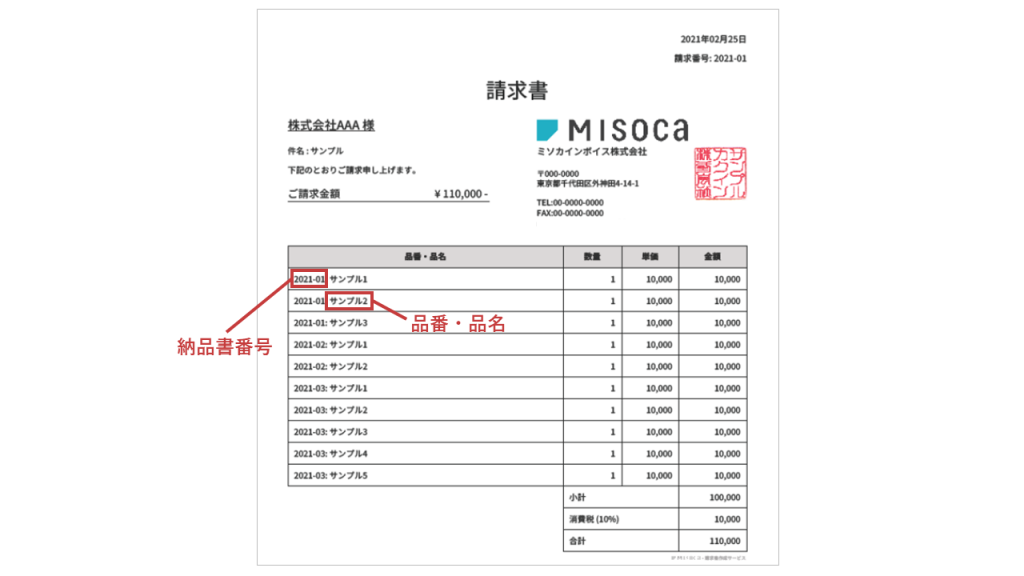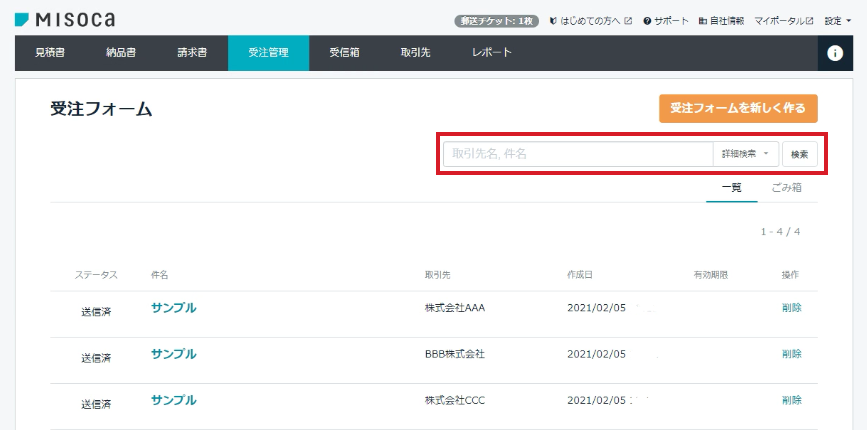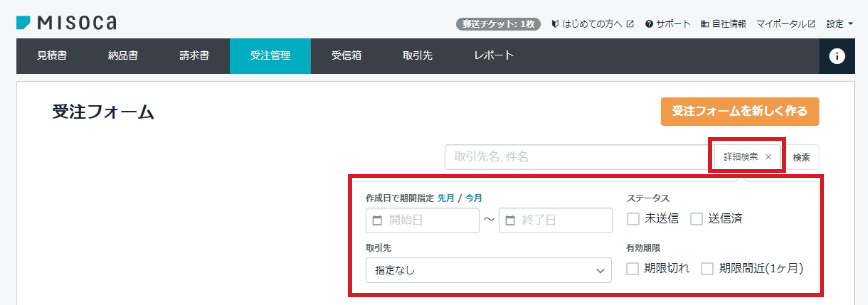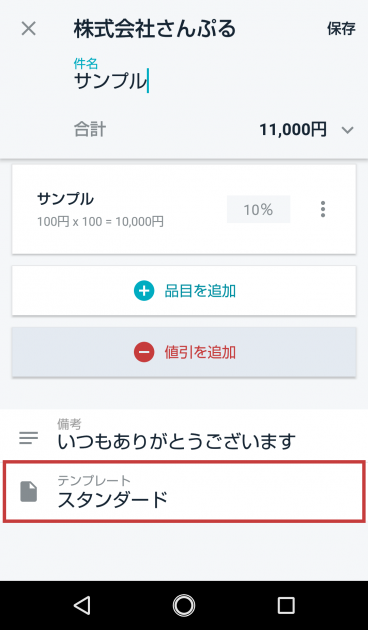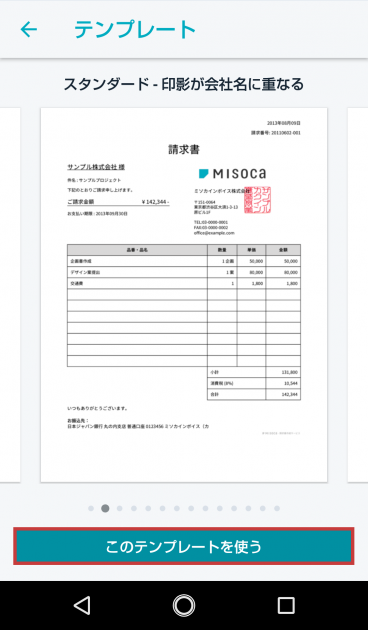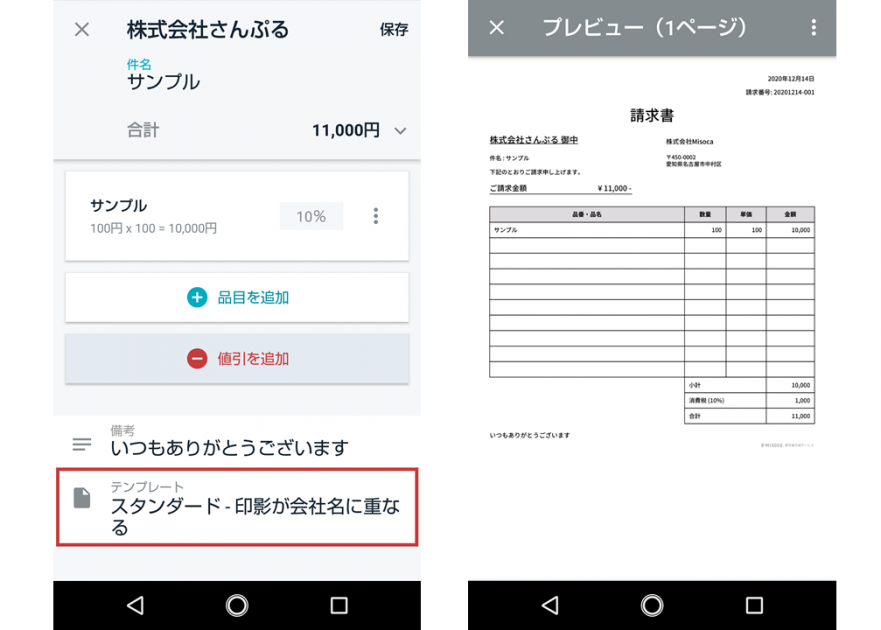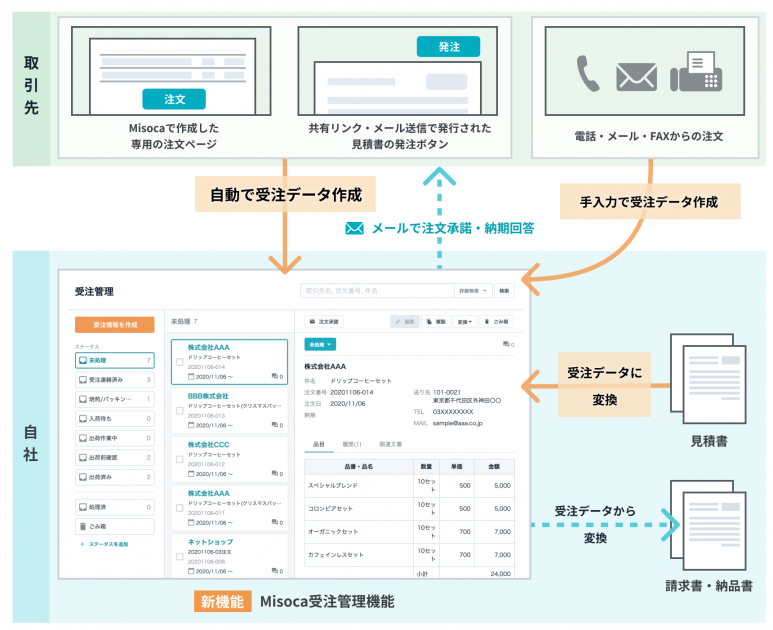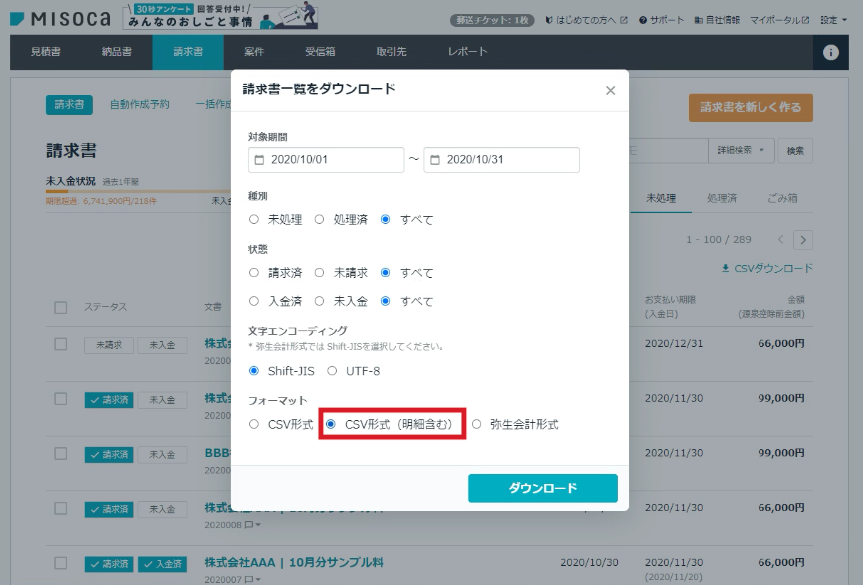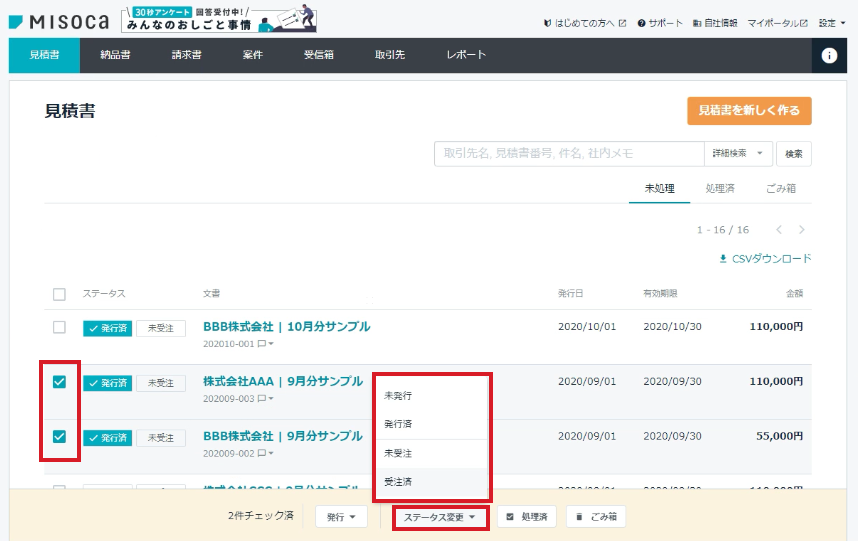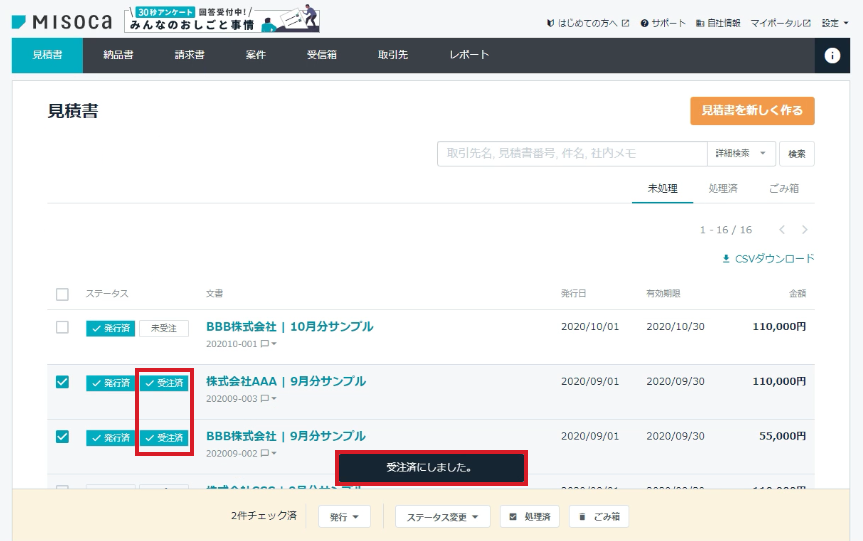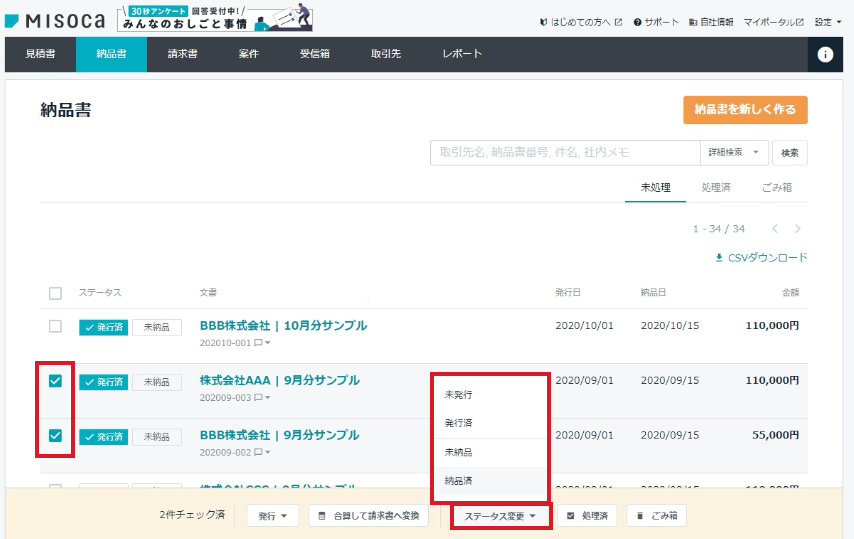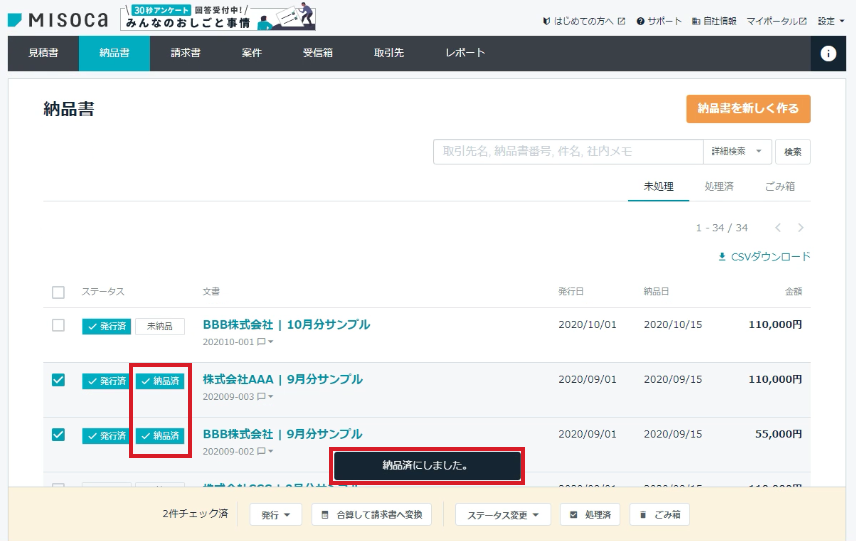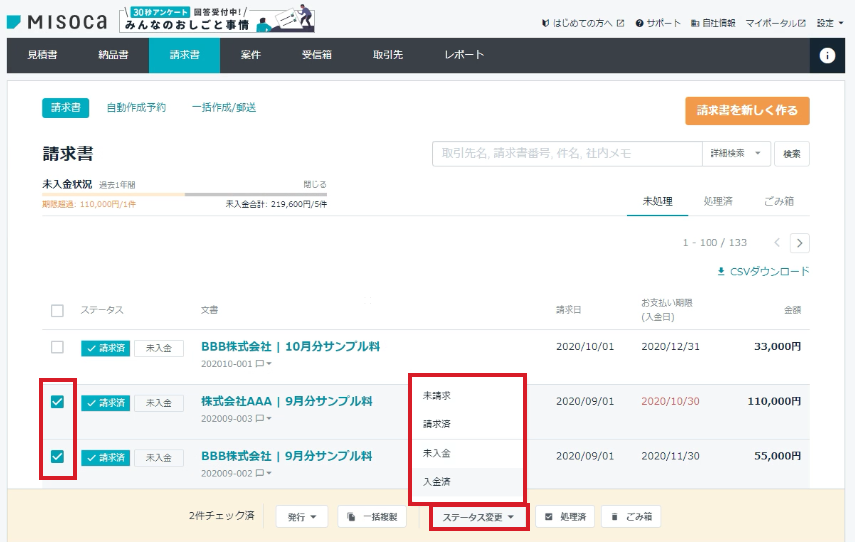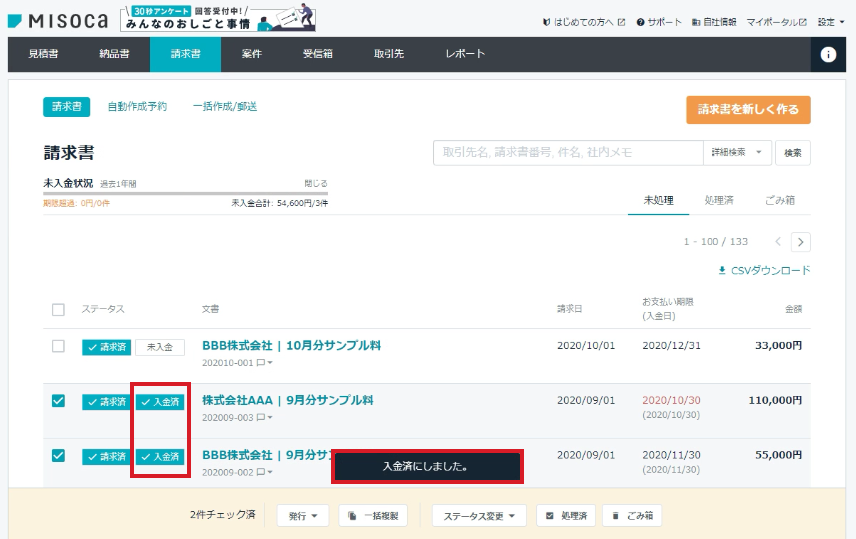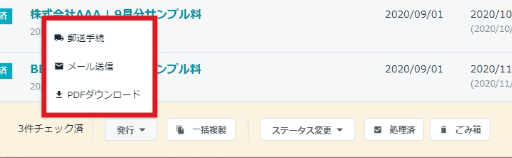Androidアプリv7.9をリリースしました
Misoca Androidアプリ 新機能のお知らせです。
Androidアプリv7.9をリリースしました。v7.9では、以下の機能を追加しています。
郵便番号から住所を検索して入力できるようになりました
郵便番号から住所を検索して入力できるようになりました。
品目の順序を入れ替えられるようになりました
品目をタップしたまま上下に移動させることで、品目の順序を入れ替えられるようになりました。
いかがでしょうか?
Misocaでは、今後もお客さまのご意見を参考に、お客さまの事務作業を効率化できるサービスを目指し機能改善を行っていきたいと考えています。
お使いいただき、便利に感じていただけたらぜひ「アプリレビュー」をお願いいたします。
その他ご要望など気になることがございましたら、アプリ設定内「ご意見」フォームよりご意見をお寄せください。